'>

حاليًا ، هذا الجهاز غير متصل بالكمبيوتر. (الرمز 45)
إذا لاحظت الرمز 45 في إدارة الأجهزة عند التحقق من حالة الجهاز في خصائص الجهاز ، لا تقلق. يعد Code 45 خطأ شائعًا في إدارة الأجهزة ويمكنك إصلاحه بسهولة!
جرب هذه الإصلاحات
يحدث هذا الخطأ عندما يفشل جهاز الكمبيوتر الخاص بك في التعرف على الجهاز المتصل ، لذلك يمكن أن يكون مشكلة في الأجهزة أو البرامج. يمكنك تجربة الحلول السبعة التالية لإصلاح الكود 45.
- أعد توصيل جهازك
- قم يدويًا بإلغاء تثبيت برنامج تشغيل الجهاز وإعادة تثبيته
- قم بتشغيل مستكشف أخطاء الأجهزة والأجهزة في Windows
- قم بتشغيل مدقق ملفات النظام
- قم بتشغيل CHKDSK
- قم بتشغيل فحص DISM
- قم بتحديث برامج تشغيل جهازك
الإصلاح 1: أعد توصيل جهازك
كما اقترحت رسالة الخطأ ، قد لا يتم اكتشاف هذا الجهاز بواسطة جهاز الكمبيوتر الخاص بك ، لذلك يفشل نظامك في التعرف على جهازك. يمكنك تجربة الخطوات أدناه لإعادة الاتصال:
1) قطع الاتصال الجهاز من جهاز الكمبيوتر الخاص بك.
2) تحقق وتأكد من عمل المنافذ والكابلات المتصلة بشكل صحيح.
يمكنك محاولة توصيل الجهاز بكمبيوتر آخر ، أو تجربة كابل آخر على هذا الجهاز لمعرفة ما إذا كان يعمل أم لا.
3) إذا كان هناك خطأ ما في المنفذ أو الكابل ، فستحتاج إلى ذلك يحل محل مع واحدة جديدة. خلافًا لذلك ، تابع إلى الخطوة التالية.
4) أعد الاتصال جهازك إلى الكمبيوتر.
5) تحقق من حالة الجهاز في مدير الجهاز لمعرفة ما إذا كانت قد عادت إلى المسار الصحيح. إذا كان الأمر كذلك ، فسترى ملف هذا الجهاز يعمل بشكل صحيح رسالة كما هو موضح أدناه.
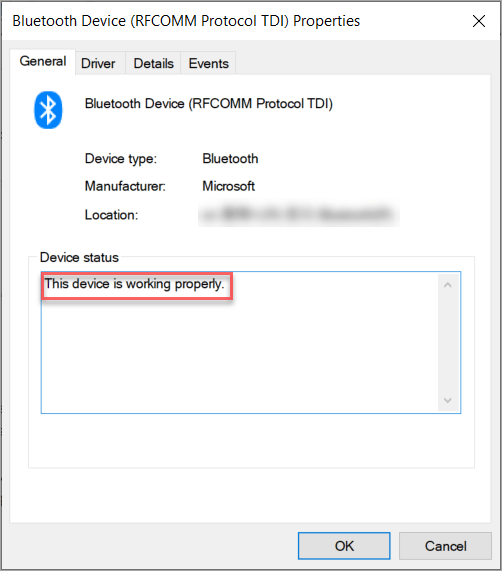
الإصلاح 2: قم بإلغاء تثبيت برنامج تشغيل الجهاز وإعادة تثبيته يدويًا
عندما تشير رسالة الخطأ إلى أن جهازك غير متصل بالكمبيوتر ، فمن المحتمل أن يكون برنامج تشغيل جهازك مفقودًا أو تالفًا. في هذه الحالة ، قد يساعدك إلغاء تثبيت برنامج تشغيل جهازك وإعادة تثبيته يدويًا.
1) اضغط على مفتاح شعار Windows و X في نفس الوقت ، ثم حدد مدير الجهاز .
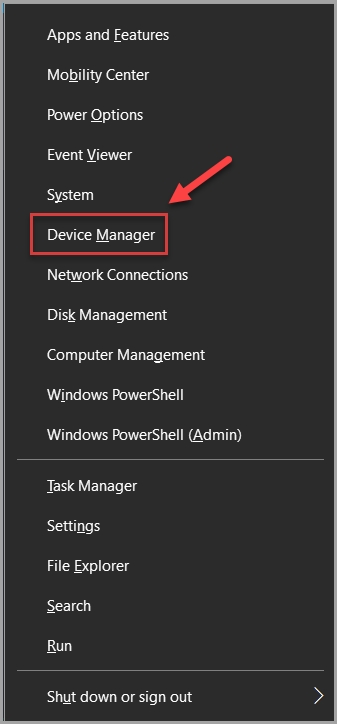
2) في مدير الجهاز ، حدد موقع الجهاز الذي يمنحك الرمز 45.
3) انقر بزر الماوس الأيمن فوق إدخال الجهاز هذا وحدد جهاز إلغاء التثبيت .
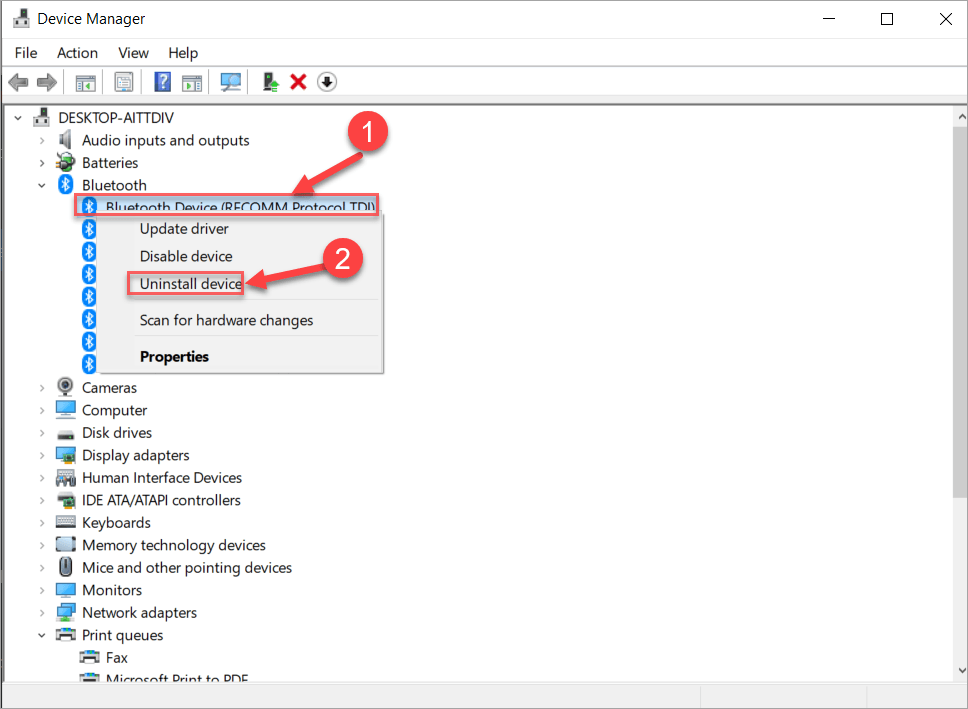
4) ضع علامة في خانة الاختيار لـ احذف برنامج التشغيل لهذا الجهاز وانقر الغاء التثبيت (إذا طُلب منك التأكيد).
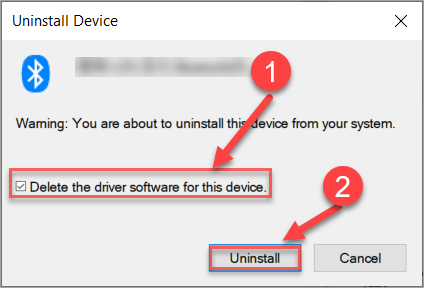
5) في إدارة الأجهزة ، انقر فوق عمل على شريط القائمة وحدد تفحص تغييرات الأجهزة . يجب أن يؤدي ذلك إلى تحديث النظام ، ثم إعادة تثبيت الجهاز وبرنامج التشغيل المقابل له.
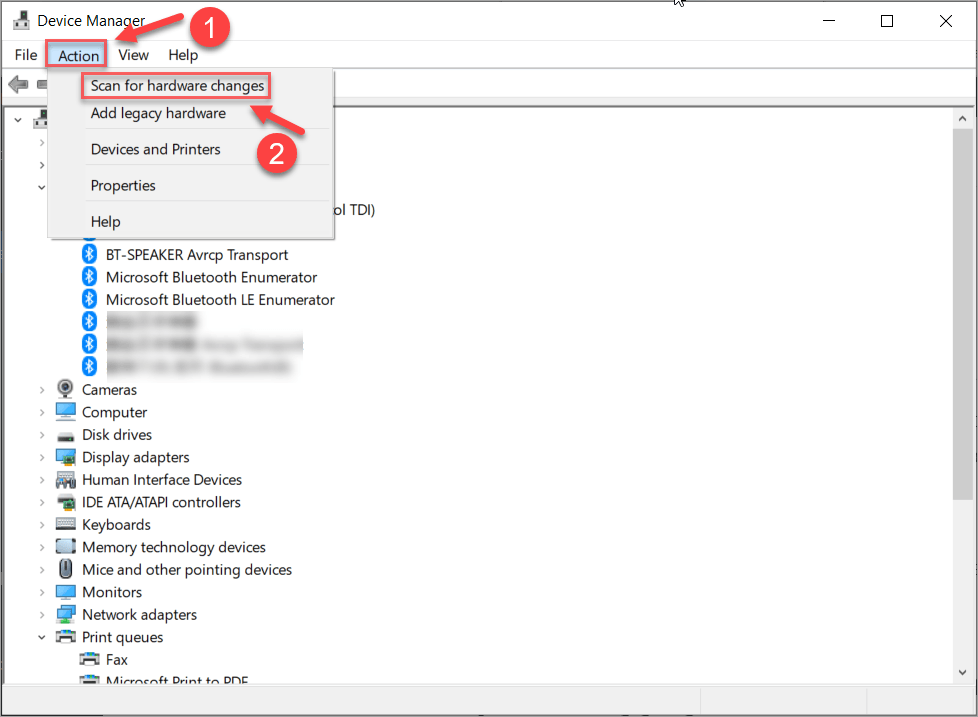
6) أعد تشغيل الكمبيوتر ، ثم افتح Device Manager للتحقق مما إذا كان قد تم إصلاح مشكلة Code 45.
الإصلاح 3: قم بتشغيل مستكشف أخطاء الأجهزة والأجهزة في Windows
تقدم لك Microsoft ملف مستكشف أخطاء الأجهزة والأجهزة لتشخيص مشاكل الأجهزة وإصلاحها. لذا جرب هذه الأداة المدمجة في حالة حدوث أي مشاكل في الأجهزة لجهازك.
انتقل إلى القسم الذي يناسب احتياجاتك:
- إصدار windows الخاص بي هو قبل Windows 10 build 1809
- إصدار windows الخاص بي هو بعد Windows 10 build 1809
ملحوظة: يرجى مراجعة هذا الرابط إذا لم تكن متأكدًا من كيفية التحقق من إصدار Windows لديك: كيفية التحقق من إصدار Windows (بسهولة)
قبل إصدار Windows 10 ، الإصدار 1809
1) النوع لوحة التحكم في مربع البحث وانقر فوق لوحة التحكم لإطلاقه.
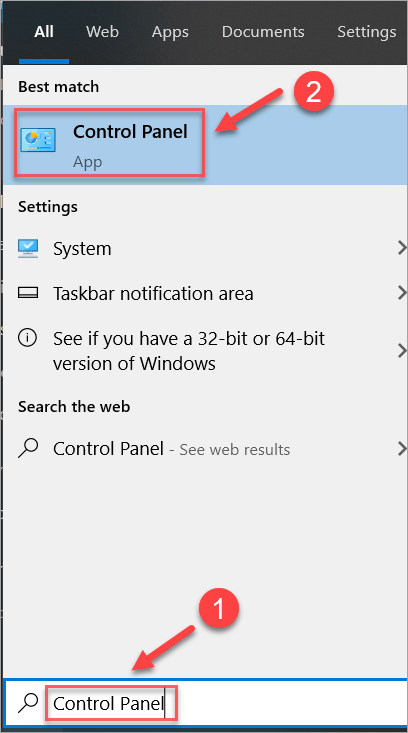
2) تأكد من عرض عناصر لوحة التحكم بتنسيق أيقونات كبيرة أو أيقونات صغيرة .
3) انقر استكشاف الأخطاء وإصلاحها .
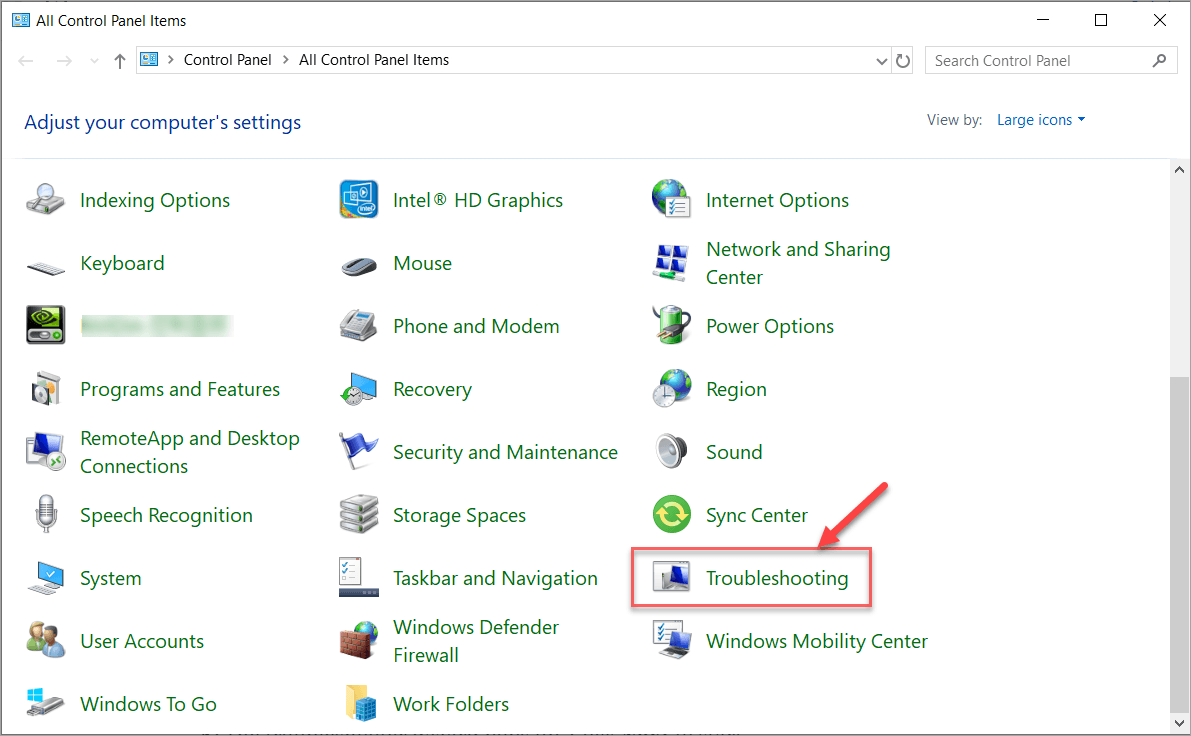
4) انقر الأجهزة والصوت .
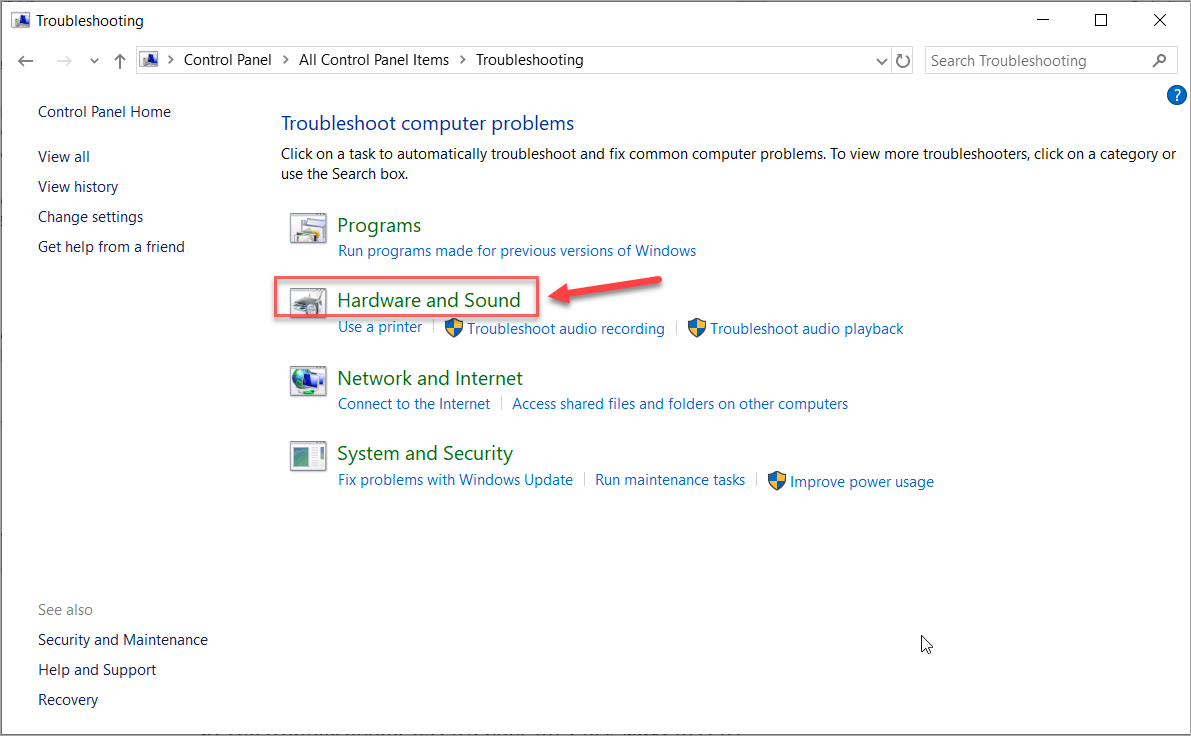
5) انقر الأجهزة والأجهزة .
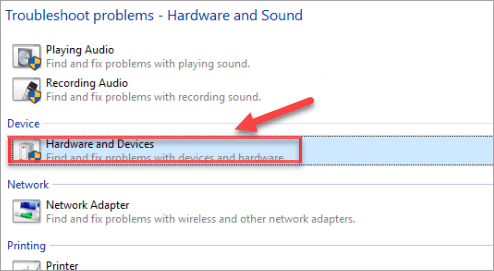
6) ينبثق معالج مستكشف الأخطاء ومصلحها. انقر التالى للبدأ.
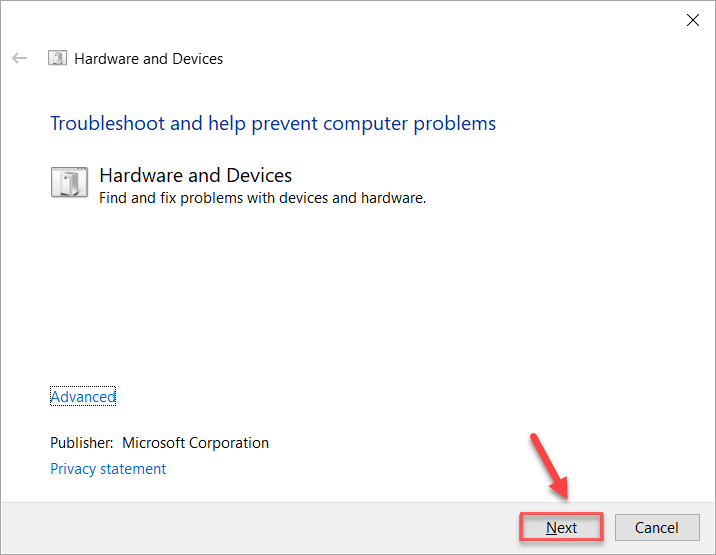
7) اتبع التعليمات التي تظهر على الشاشة لإنهاء استكشاف الأخطاء وإصلاحها.
8) أعد تشغيل جهاز الكمبيوتر الخاص بك وتحقق من حل الكود 45.
بعد Windows 10 build 1809
قد يفشل بعض الأشخاص في العثور على مستكشف أخطاء الأجهزة والأجهزة في لوحة التحكم. ربما يرجع ذلك إلى أن جهاز الكمبيوتر لديك يعمل بإصدار بعد ذلك Windows 10 build 1809 ، حيث تمت 'إزالة' مستكشف أخطاء الأجهزة والأجهزة. لا تقلق ، فلا يزال بإمكانك تشغيل مستكشف أخطاء الأجهزة والأجهزة بهذه الطريقة:
1) افتح File Explorer في جهاز الكمبيوتر الخاص بك وانتقل إلى ج: Windows System32 .
2) قم بالتمرير لأسفل وابحث msdt.exe ، وهذا هو مستكشف أخطاء الأجهزة والأجهزة. انقر نقرًا مزدوجًا فوق الملف القابل للتنفيذ للتشغيل.
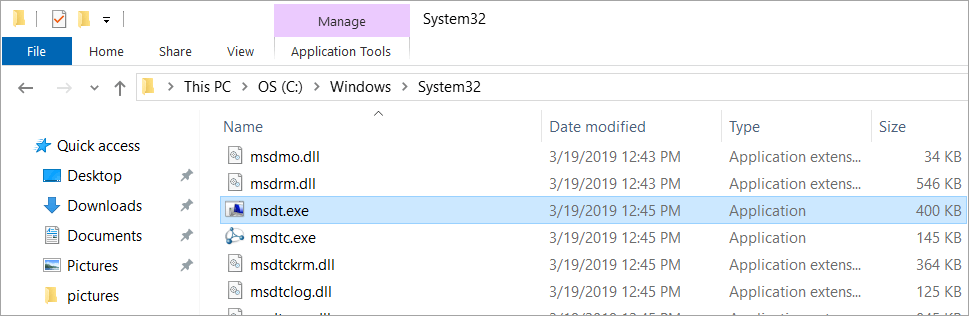
3) قد ترى نافذة منبثقة تقول أدخل مفتاح المرور المقدم من دعمك المحترفين .
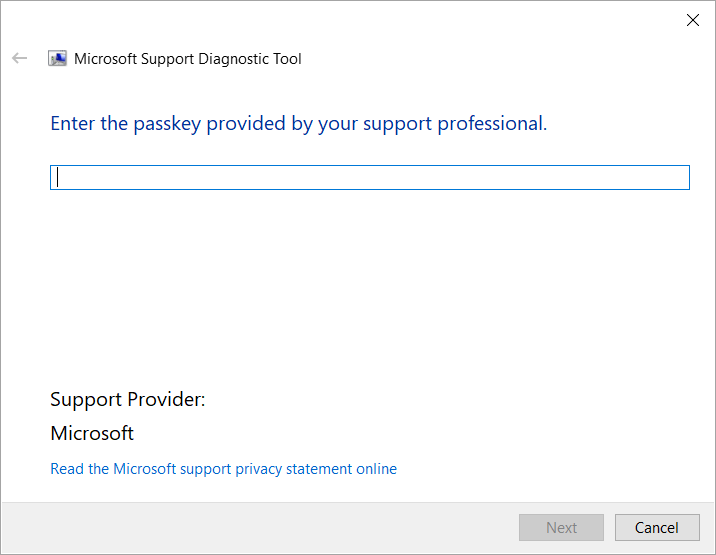
4) لإزالة النافذة المنبثقة ، قم بتشغيل Windows Powershell (المسؤول) واكتب msdt.exe معرّف الجهاز التشخيص في Powershell ، ثم اضغط على أدخل مفتاح على لوحة المفاتيح.
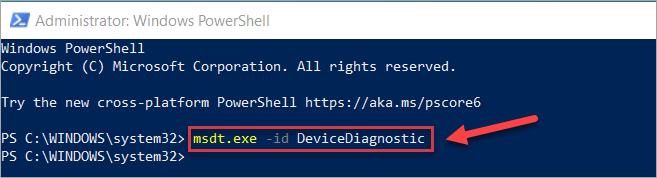
5) الآن يجب أن ترى مستكشف أخطاء الأجهزة والأجهزة. انقر التالى لاستكمال.
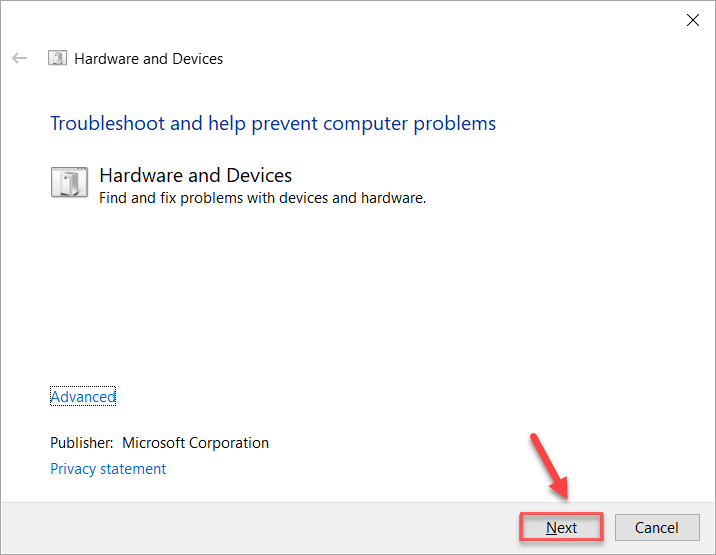
6) اتبع التعليمات التي تظهر على الشاشة لإنهاء استكشاف الأخطاء وإصلاحها.
7) أعد تشغيل جهاز الكمبيوتر الخاص بك ويجب حل مشكلتك.
الإصلاح 4: تشغيل مدقق ملفات النظام
System File Checker (SFC) هي أداة مضمنة في Windows تقوم بمسح وإصلاح ملفات النظام التالفة. إذا واجهت مشكلة Code 45 في إدارة الأجهزة ، فمن المحتمل أن الملف المسؤول عن جهازك مفقود أو تالف. لذلك يجب عليك تشغيل SFC لإصلاح المشكلة. لنفعل ذلك:
1) النوع كمد في مربع البحث على سطح المكتب. انقر على اليمين موجه الأمر لتحديد تشغيل كمسؤول ، ثم انقر فوق نعم إذا طُلب منك الإذن.

2) بمجرد رؤية موجه الأوامر ، اكتب sfc / scannow و اضغط أدخل .
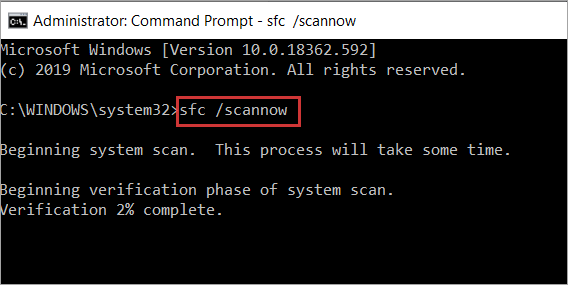
3) سيقوم Windows الآن بالتحقق من ملفات النظام وإصلاح أي مشكلات تم اكتشافها تلقائيًا.
4) بمجرد اكتمال التحقق ، اخرج من موجه الأوامر.
5) أعد توصيل جهازك ومعرفة ما إذا كان يعمل بشكل صحيح.
الإصلاح 5: تشغيل CHKDSK
CHKDSK (فحص القرص) هو أداة تشغيل أوامر تستخدم للتحقق من نظام الملفات وحالة محركات الأقراص الثابتة للنظام. في بعض الأحيان ، قد تكون مشكلة القرص الصلب هي السبب المحتمل للرمز 45. في هذه الحالة ، يمكنك تشغيل chkdsk لإصلاح مشكلتك.
1) النوع كمد في مربع البحث على سطح المكتب. انقر على اليمين موجه الأمر لتحديد تشغيل كمسؤول .

2) انقر نعم في ال التحكم في حساب المستخدم مستعجل.
3) سيتم عرض موجه الأوامر مرة أخرى. اكتب الأمر التالي:
chkdsk.exe / f / r
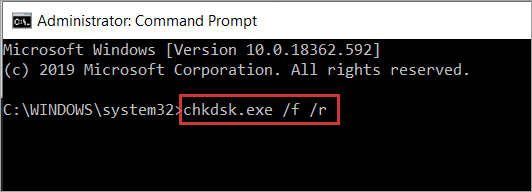
4) ضرب أدخل على لوحة المفاتيح ، ثم اكتب و لتأكيد رغبتك في إجراء فحص القرص في المرة التالية التي تعيد فيها تشغيل الكمبيوتر. يرجى التأكد من إغلاق جميع تطبيقاتك أولاً.
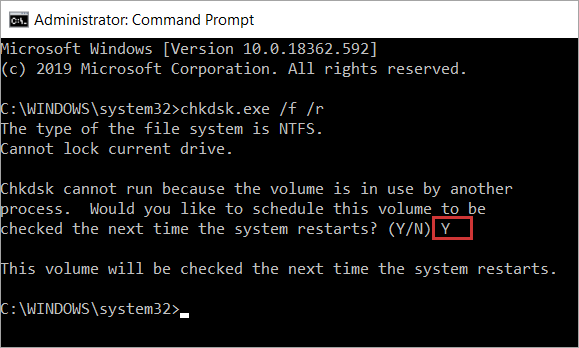 ملحوظة : قد يستغرق تشغيل فحص القرص بعض الوقت حتى يكتمل. لذلك إذا لم يكن لديك الوقت لتشغيل فحص القرص في المرة التالية التي تقوم فيها بالتمهيد ، فيمكنك تخطيها وإعادة الجدولة مرة أخرى باتباع الخطوات المذكورة أعلاه.
ملحوظة : قد يستغرق تشغيل فحص القرص بعض الوقت حتى يكتمل. لذلك إذا لم يكن لديك الوقت لتشغيل فحص القرص في المرة التالية التي تقوم فيها بالتمهيد ، فيمكنك تخطيها وإعادة الجدولة مرة أخرى باتباع الخطوات المذكورة أعلاه. 5) بمجرد اكتمال فحص القرص ، افتح إدارة الأجهزة ومعرفة ما إذا كان الرمز 45 قد تم إصلاحه.
إذا لم تنجح هذه الطريقة في حل مشكلتك ، فلا داعي للقلق. هناك شيء آخر للمحاولة.
الإصلاح 6: تشغيل فحص DISM
DISM تمثل نشر خدمة الصور وإدارتها . يمكن أن يساعد إجراء فحص DISM في إصلاح أخطاء الكمبيوتر. فيما يلي كيفية إجراء فحص DISM:
1) النوع كمد في مربع البحث على سطح المكتب. انقر على اليمين موجه الأمر لتحديد تشغيل كمسؤول .

2) انقر نعم إذا طُلب منك الإذن.
3) سيتم عرض موجه الأوامر مرة أخرى. اكتب الأمر التالي واضغط أدخل .
DISM / عبر الإنترنت / تنظيف الصورة / RestoreHealth
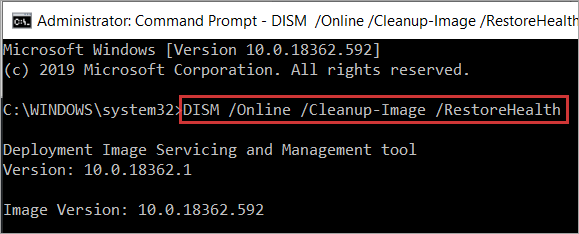
4) انتظر حتى ينتهي الفحص (قد يستغرق ما يصل إلى 20 دقيقة).
5) أعد تشغيل الكمبيوتر وأعد تشغيل إدارة الأجهزة. تحقق لمعرفة ما إذا تم إصلاح الكود 45 ؛ إذا كان لديك ، ثم تهانينا! خلاف ذلك ، يرجى الانتقال إلى الإصلاح التالي.
الإصلاح 7: قم بتحديث برامج تشغيل جهازك
في بعض الأحيان ، قد تكون مشكلة الرمز 45 لديك ناتجة عن برنامج تشغيل مفقود أو قديم. لمعرفة ما إذا كان هذا هو السبب الأساسي ، يجب أن تحاول تحديث برامج تشغيل جهازك ومعرفة ما إذا كان ذلك يحدث فرقًا.
هناك طريقتان لتحديث برامج التشغيل على جهاز الكمبيوتر الخاص بك: يدويًا وتلقائيًا.
قم بتحديث برنامج التشغيل يدويًا : يمكنك الانتقال إلى موقع الشركة المصنعة على الويب ، والعثور على أحدث برنامج تشغيل متوافق مع متغير نظام Windows ، ثم تثبيته على جهاز الكمبيوتر الخاص بك. هذا يتطلب الوقت ومهارات الكمبيوتر.
تحديث السائق تلقائيا : إذا لم يكن لديك الوقت أو الصبر ، فيمكنك القيام بذلك تلقائيًا باستخدام سهولة القيادة .
سوف يتعرف Driver Easy تلقائيًا على نظامك ويعثر على برامج التشغيل الصحيحة له. لا تحتاج إلى معرفة النظام الذي يعمل به جهاز الكمبيوتر الخاص بك بالضبط ، ولست بحاجة إلى المخاطرة بتنزيل برنامج التشغيل الخاطئ وتثبيته ، ولا داعي للقلق بشأن ارتكاب خطأ عند التثبيت.
يمكنك تحديث برامج التشغيل الخاصة بك تلقائيًا باستخدام إما ملف مجانا أو ال إلى عن على نسخة من برنامج Driver Easy. ولكن مع إصدار Pro ، لا يتطلب الأمر سوى نقرتين (وستحصل على دعم كامل وملف ضمان استرداد الأموال لمدة 30 يومًا ):
1) تحميل وتثبيت برنامج Driver Easy.
2) قم بتشغيل برنامج التشغيل Easy وانقر إفحص الآن ، سيقوم Driver Easy بعد ذلك بفحص جهاز الكمبيوتر الخاص بك واكتشاف أي مشكلات في برامج التشغيل.
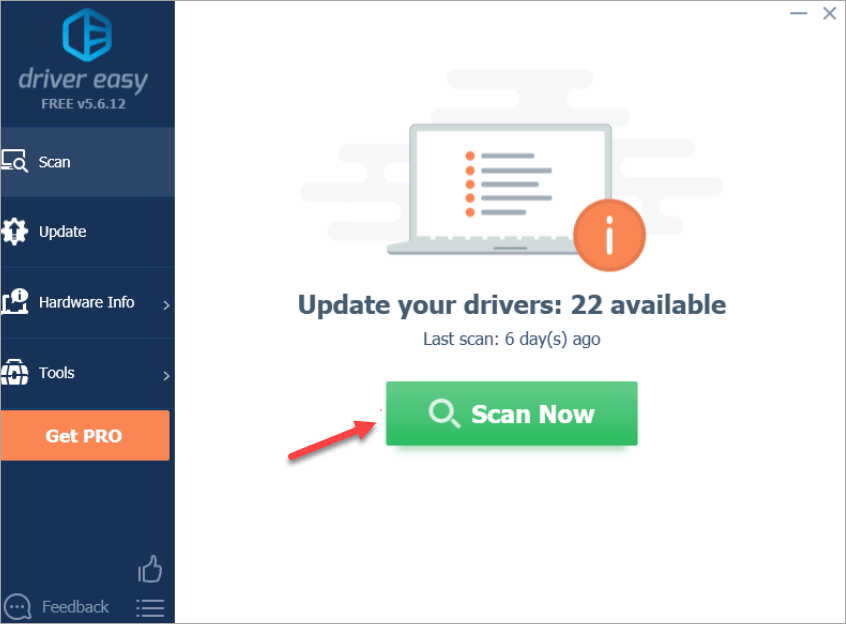
3) انقر فوق تحديث بجانب برنامج التشغيل الذي تم الإبلاغ عنه لتنزيل برنامج التشغيل الصحيح تلقائيًا (يمكنك القيام بذلك باستخدام ملف مجانا version) ، ثم قم بتثبيته على جهاز الكمبيوتر الخاص بك.
أو انقر فوق تحديث الجميع لتثبيت الإصدار الصحيح من جميع برامج التشغيل المفقودة أو القديمة تلقائيًا (يمكنك القيام بذلك باستخدام نسخة للمحترفين - سيُطلب منك الترقية بعد النقر تحديث الجميع ).
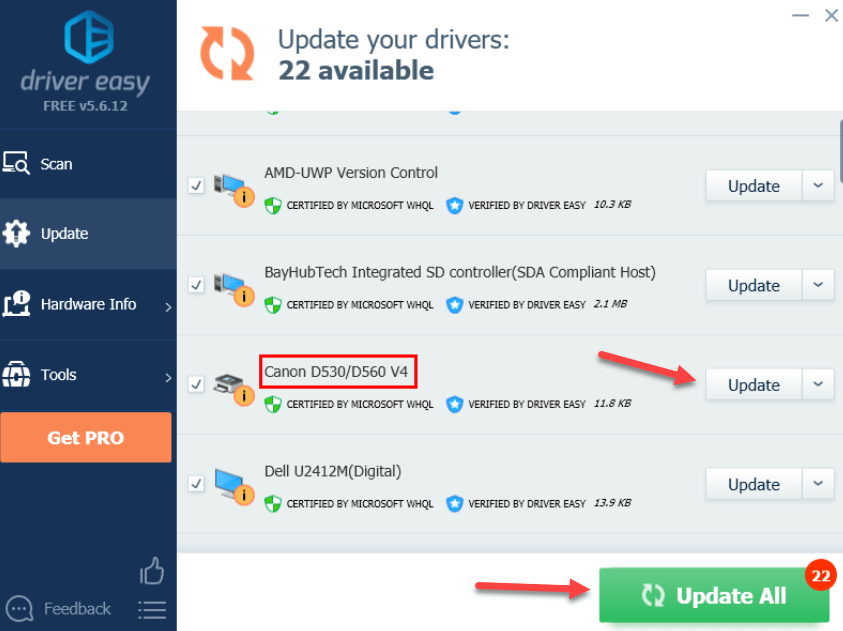
إذا كان لديك مشكلة في استخدام سائق ايزي برو لتحديث برامج التشغيل الخاصة بك ، يرجى إرسال بريد إلكتروني إلى support@drivereasy.com. نحن دائما هنا للمساعدة.
4) بعد تحديث برامج التشغيل ، أعد تشغيل الكمبيوتر وأعد توصيل جهازك لمعرفة ما إذا كان قد تم حل المشكلة.
هذه هي أفضل الحلول للإصلاح كود 45 في إدارة الأجهزة . إذا كانت لديك أي أسئلة للمتابعة ، فلا تتردد في ترك تعليق أدناه.


![[ستجد حلا] Borderlands 3 لا يوجد صوت على جهاز الكمبيوتر](https://letmeknow.ch/img/knowledge/17/borderlands-3-no-sound-pc.jpg)

![[محلول] مشكلة اتصال Apex Legends](https://letmeknow.ch/img/knowledge/22/apex-legends-connection-issue.jpg)

![[ستجد حلا] Hell Let Loose يستمر في الانهيار على جهاز الكمبيوتر](https://letmeknow.ch/img/knowledge/31/hell-let-loose-keeps-crashing-pc.jpg)